Indholdsfortegnelse:
- Forbrugsvarer
- Trin 1: Brug den skarpe kniv
- Trin 2: Fjern bagsiden, og adskill skærmen fra resten af telefonen
- Trin 3: Brug skruetrækkeren til at komme til batteriet
- Trin 4: Fjern batteriet
- Trin 5: Fjern skærmkablet
- Trin 6: Genopbyg telefonen
- Trin 7: Genopbyg Phone2 - Det virker

Video: Blu Vivo Xl2 skærmudskiftning: 7 trin

2024 Forfatter: John Day | [email protected]. Sidst ændret: 2024-01-30 08:27


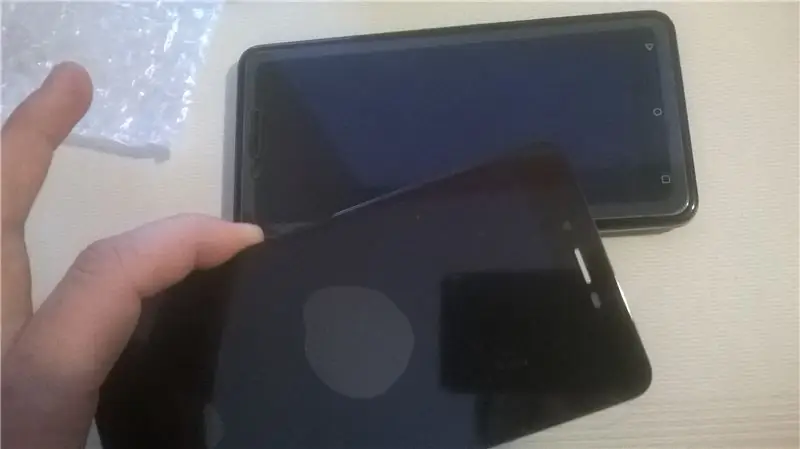
Jeg var nødt til at ændre skærmen på min Blu vivo xl2 -telefon. Dette er ikke en tutorial. Jeg viser bare, hvad jeg gjorde. Din telefon kan eksplodere, hvis du gør dette derhjemme.
Forbrugsvarer
Noget skarpt (kniv) Smørkniv Nål En skruetrækker
Trin 1: Brug den skarpe kniv



Jeg fjernede bagsiden af telefonen med den skarpe kniv. Jeg gjorde det samme med skærmen. Skærmen var limet. Jeg måtte føre kniven rundt. Ja … jeg brød telefonen.
Trin 2: Fjern bagsiden, og adskill skærmen fra resten af telefonen



Jeg fjernede bagsiden og adskilte skærmen fra resten af telefonen. Nålen er til SIM/SD -kortpladserne.
Trin 3: Brug skruetrækkeren til at komme til batteriet



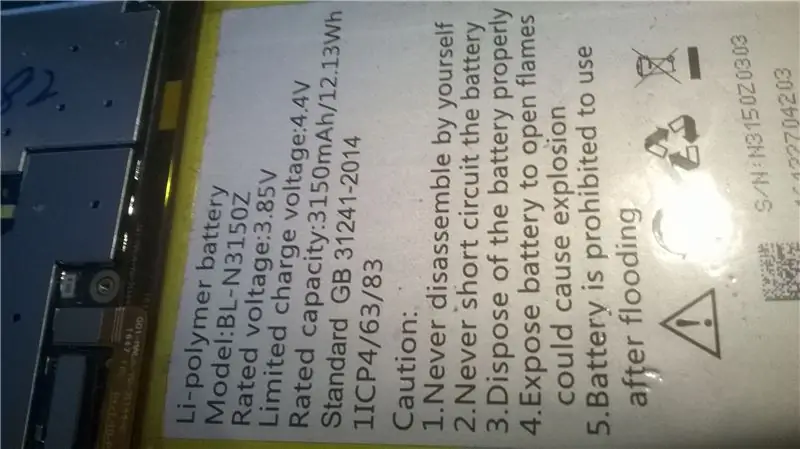
Der er en plade, der holder batteriet på plads. Jeg fjernede skruerne, lagde dem et sted, jeg vil huske, og jeg fjernede pladen. På batteriet kan du læse "Demonter aldrig selv".
Trin 4: Fjern batteriet



Jeg brugte et professionelt værktøj til at fjerne batteriet. Jeg har fjernet kablet før.
Trin 5: Fjern skærmkablet



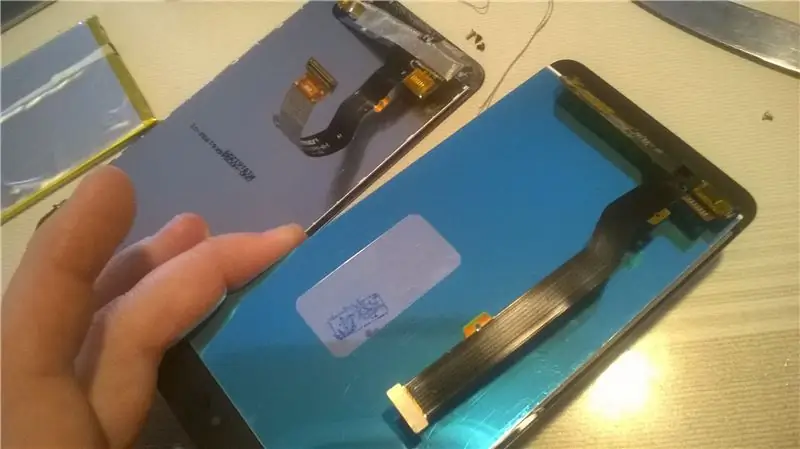
En stor del af det flade kabel, der fastgjorde skærmen til telefonen, var under batteriet. Så jeg fjernede kablet og fjernede det. Derefter kan du fjerne skærmen helt.
Trin 6: Genopbyg telefonen



Jeg satte det nye skærmfladkabel på plads, derefter batteriet og dækslet.
Trin 7: Genopbyg Phone2 - Det virker



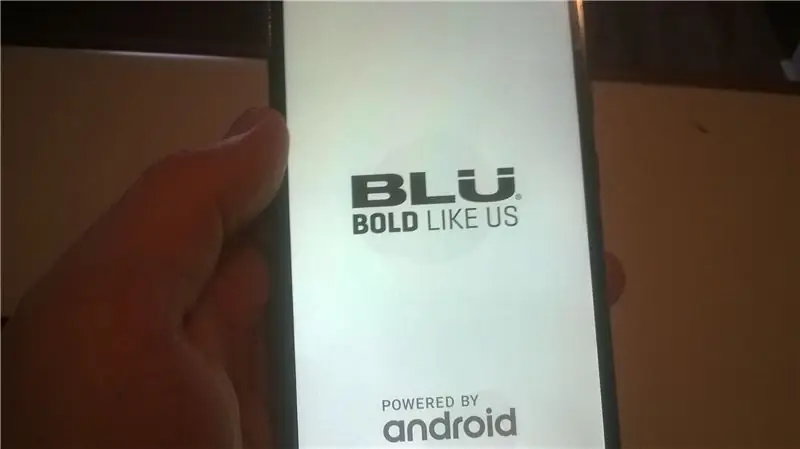
Jeg satte skærmen og bagsiden af telefonen, hvor de hører hjemme. Jeg havde ikke lim, så der er lidt plads mellem skærmen og resten af telefonen. Tester … det virker! Jeg har virkelig brug for at få en ny telefon
Anbefalede:
Arduino bil omvendt parkering alarmsystem - Trin for trin: 4 trin

Arduino bil omvendt parkering alarmsystem. Trin for trin: I dette projekt vil jeg designe en simpel Arduino bil omvendt parkeringssensorkreds ved hjælp af Arduino UNO og HC-SR04 ultralydssensor. Dette Arduino -baserede bilomvendt alarmsystem kan bruges til en autonom navigation, robotafstand og andre rækkevidde
Blu Media Robot (opdatering): 7 trin

Blu Media Robot (opdatering): blu er en robot, der arbejder med makeblock bundkort og hindbær til elektronikken til den deleliste, du kan købe fra makeblock ligesom mig i begyndelsen, nu har jeg en 3d printer (wanahoa i3 +), og du kan downloade anden del for at udskrive dem på t
Akustisk levitation med Arduino Uno trin for trin (8 trin): 8 trin

Akustisk levitation med Arduino Uno Step-by Step (8-trin): ultralyds lydtransducere L298N Dc kvindelig adapter strømforsyning med en han-DC-pin Arduino UNOBreadboard Sådan fungerer det: Først uploader du kode til Arduino Uno (det er en mikrokontroller udstyret med digital og analoge porte til konvertering af kode (C ++)
Blu R1 HD -reparation: 5 trin

Blu R1 HD -reparation: Dette websted og andre har reparationsguider til (jeg troede) hver telefon til rådighed, men da jeg gik til at reparere en vens Blu R1 HD, blev jeg overrasket over at finde andet end tumbleweeds. Efter at have rettet hundredvis af iPhones og Androids rev jeg det i og fikset det mit
Blu-Ray Laser Phaser !: 6 trin (med billeder)

Blu-Ray Laser Phaser !: Første gang i verden er en blu-ray laser fra en Playstation 3 blevet installeret i en Star Trek Phaser! Byg en selv for omkring $ 100. Jeg " Fed går hvor ingen mand er gået før "! Se videoen, og følg derefter trinene til at bygge din
